Foto's verwijderen
Volg de onderstaande stappen om foto's van geheugenkaarten te verwijderen. Houd er rekening mee dat foto's niet kunnen worden hersteld nadat ze zijn verwijderd. Afbeeldingen die beveiligd of verborgen zijn, kunnen echter niet worden verwijderd.
De verwijderknop gebruiken
Druk op de O ( Q )-knop om de huidige foto te wissen.
-
Selecteer de gewenste foto met de multi-selector en druk op de O ( Q )-knop.
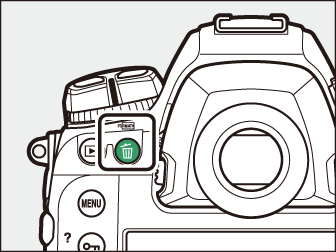
-
Er wordt een bevestigingsvenster weergegeven.
-
Druk op K om af te sluiten zonder de foto te wissen.
-
-
Druk nogmaals op de O ( Q )-knop.
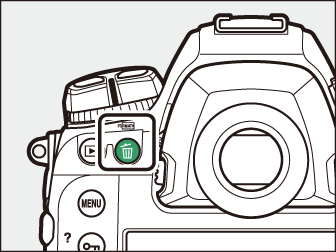
De foto wordt verwijderd.
Als de foto die is geselecteerd voor weergave wanneer op de O ( Q )-knop wordt gedrukt, is gemaakt met twee geheugenkaarten erin en een andere optie dan [ ] geselecteerd voor [ ] in het foto-opnamemenu, wordt u gegeven de optie om beide kopieën te verwijderen of alleen de kopie op de kaart in de huidige sleuf ( Kopieën verwijderen ).
Meerdere afbeeldingen verwijderen
Gebruik [ ] in het afspeelmenu om meerdere foto's tegelijk te wissen. Houd er rekening mee dat, afhankelijk van het aantal afbeeldingen, enige tijd nodig kan zijn voor het verwijderen.
|
Optie |
Beschrijving |
|
|---|---|---|
|
Q |
[ ] |
Verwijder geselecteerde foto's. |
|
d |
[ ] |
Verwijder foto's met de classificatie d (kandidaat voor verwijdering). |
|
i |
[ ] |
Verwijder alle foto's die op geselecteerde datums zijn gemaakt ( Beelden gemaakt op geselecteerde datums). |
|
R |
[ ] |
Wis alle foto's van een geselecteerde geheugenkaart. Alleen foto's in de map die momenteel is geselecteerd voor [ ] in het afspeelmenu worden beïnvloed. |
Geselecteerde afbeeldingen verwijderen
-
Selecteer afbeeldingen.
-
Markeer foto's met de multi-selector en druk op het midden om te selecteren; geselecteerde foto's zijn gemarkeerd met O pictogrammen. Geselecteerde foto's kunnen worden gedeselecteerd door nogmaals op het midden van de multi-selector te drukken.
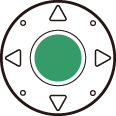
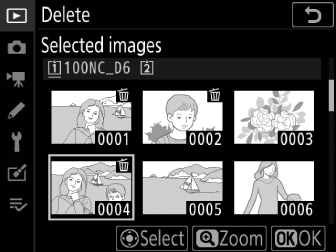
-
Herhaal dit totdat alle gewenste foto's zijn geselecteerd.
-
Houd de X -knop ingedrukt om de gemarkeerde afbeelding schermvullend te bekijken.
-
-
Verwijder de foto's.
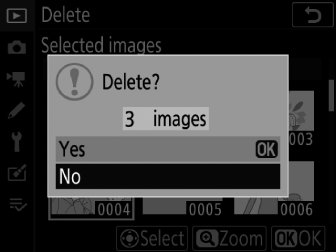
-
Druk J ; er wordt een bevestigingsvenster weergegeven.
-
Markeer [ ] en druk op J om de geselecteerde foto's te verwijderen.
-
Kandidaten voor verwijdering
-
Selecteer afbeeldingen.
-
De camera toont alle foto's met de classificatie d (kandidaat voor verwijdering). Foto's die u momenteel niet wilt verwijderen, kunnen worden gedeselecteerd door ze te markeren en op het midden van de multi-selector te drukken.
-
Houd de X -knop ingedrukt om de gemarkeerde afbeelding schermvullend te bekijken.
-
-
Verwijder de foto's.
-
Druk J ; er wordt een bevestigingsvenster weergegeven.
-
Markeer [ ] en druk op J om de geselecteerde foto's te verwijderen.
-
Afbeeldingen gemaakt op geselecteerde data
-
Selecteer data.
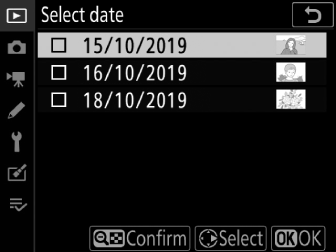
-
Markeer datums met de multi-selector en druk op 2 om te selecteren; geselecteerde datums zijn gemarkeerd met M -pictogrammen. Geselecteerde data kunnen worden gedeselecteerd door nogmaals op 2 te drukken.
-
Herhaal dit totdat je alle gewenste datums hebt geselecteerd.
-
-
Verwijder de foto's.
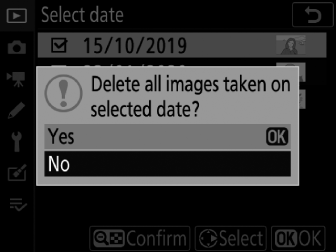
-
Druk J ; er wordt een bevestigingsvenster weergegeven.
-
Markeer [ ] en druk op J om alle foto's te verwijderen die op de geselecteerde datums zijn gemaakt.
-
Alle afbeeldingen verwijderen
-
Kies een geheugenkaart.
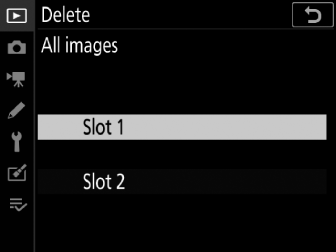
Druk op 1 of 3 om de sleuf te markeren die de geheugenkaart bevat waarvan de foto's zullen worden verwijderd en druk op J .
-
Verwijder de foto's.
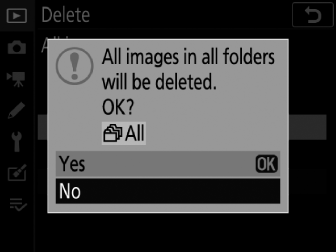
-
Markeer [ ] en druk op J om alle foto's te verwijderen in de map die momenteel is geselecteerd voor [ ] in het afspeelmenu.
-
Houd er rekening mee dat, afhankelijk van het aantal afbeeldingen, enige tijd nodig kan zijn voor het verwijderen.
-

